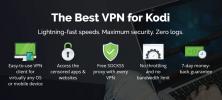إضافة إليكترا فولت كودي: كيفية تثبيت إليكترا فولت ودليل الاستخدام السريع
إذا كنت تحب الأفلام النوعية أو البرامج التلفزيونية عالية التصنيف أو بث القنوات التلفزيونية الحية ، فستحتاج إلى التحقق من إضافة Elektra Vault لـ Kodi. يمنحك هذا الوصول إلى مجموعة مختارة من الأفلام الحديثة بجودة عالية جدًا ، بالإضافة إلى مجموعات ذات مواضيع من الأفلام مثل أفلام الأبطال الخارقين أو أفلام الخيال العلمي. يمكنك أيضًا استخدام الوظيفة الإضافية لبث بعض البرامج التلفزيونية ومشاهدة قنوات تلفزيونية رياضية أو أفلام مباشرة. تابع القراءة للحصول على تعليمات كاملة حول كيفية القيام بذلك قم بتثبيت إضافة Elektra Vault لـ Kodi وكيف يستعمل.

ضمان استرداد الأموال لمدة 30 يومًا
قبل استخدام الإضافات لـ Kodi ، احصل على VPN
على الرغم من أن برنامج Kodi مفتوح المصدر و قانوني بالكامل للاستخدام، تسمح لك بعض الوظائف الإضافية لـ Kodi بالوصول إلى المحتوى المحمي بحقوق الطبع والنشر بشكل غير قانوني. هذا يعني أن هذه الإضافات موجودة في منطقة رمادية قانونية ، وإذا كنت تستخدمها عبر اتصال إنترنت غير آمن ، فقد تكون مسؤولاً عن غرامة أو ملاحقة قضائية إذا تم القبض عليك.
لتجنب إمكانية حدوث أي مشاكل قانونية عند استخدام الإضافات لـ Kodi ، من الجيد الحصول على VPN. ستقوم الشبكة الافتراضية الخاصة بحمايتك من خلال تشفير جميع البيانات التي ترسلها عبر الإنترنت ، حتى لن يتمكن موفر خدمة الإنترنت الخاص بك من رؤية المواقع التي كنت تقوم بالوصول إليها أو ما إذا كنت تقوم بدفق أي محتوى بشكل غير قانوني.
هناك الكثير من مزودي VPN على الرغم من أنه قد يكون من الصعب اختيار واحد. إذن إليك العوامل التي رأينا أنها الأكثر أهمية عند اختيار مزود VPN:
- سرعات اتصال عالية
- دعم العديد من أنظمة التشغيل المختلفة
- الكثير من الخوادم في العديد من البلدان المختلفة
- لا تسجيل
نوصي IPVanish

الشبكة الافتراضية الخاصة التي نوصي بها لمستخدمي Kodi هي IPVanish. مع 850 خادمًا في 60 دولة حول العالم ، سرعات اتصال فائقة السرعة ، صارمة سياسة عدم تسجيل الدخول وتشفير AES 256 بت القوي ، لن تتركك أبدًا الرغبة في الخصوصية أو أداء. علاوة على ذلك ، يقدم هذا الموفر دعم برامج مخصص لنظام التشغيل Windows و Mac و iOS و Android والعديد من الأجهزة الأخرى بما في ذلك Amazon Fire TV stick. يلبي IPVanish كل واحد من متطلباتنا وهو مثالي للمستخدمين الذين يرغبون في دفق المحتوى باستخدام وظائف Kodi الإضافية.
إذا كنت ترغب في تجربة IPVanish ، فلدينا عرض خاص حصري لقراء نصائح الإدمان! تستطيع احصل على خصم كبير بنسبة 60 ٪ على الخطة السنوية ، والتي تصل قيمتها إلى 4.87 دولارًا فقط في الشهر. حتى أن هناك ضمان استعادة الأموال لمدة 7 أيام حتى تتمكن من الشراء بثقة.
الآن بعد أن أصبح لديك شبكة افتراضية خاصة (VPN) في مكانها وأنت في مأمن من أي مشاكل قانونية ، يمكننا الانتقال إلى تثبيت الوظيفة الإضافية.
كيفية تثبيت إضافة إليكترا مدفن
لتثبيت إضافة Elektra Vault ، نحتاج أولاً إلى إضافة مستودع التفوق إلى نظام Kodi الخاص بنا ، حتى نتمكن من تنزيل الوظيفة الإضافية من هناك. سنوجهك خلال هذه العملية الآن.
قبل أن نتمكن من إضافة أي مستودعات أو وظائف إضافية ، نحتاج إلى تمكين "مصادر غير معروفة" في إعدادات Kodi:
- افتح Kodi وانقر على رمز الترس للدخول إلى قائمة النظام
- انتقل إلى إعدادات النظام> الوظائف الإضافية
- تبديل شريط التمرير بجوار خيار "مصادر غير معروفة"
- اقبل رسالة التحذير المنبثقة
إليك الإرشادات خطوة بخطوة حول كيفية تثبيت إضافة إليكترا فولت:
- ابدأ بصفحتك الرئيسية Kodi
- اضغط على رمز الإعدادات، ثم اذهب الى مدير الملفات
- انقر فوق أضف المصدر
- انقر فوق المربع حيث تقول <لا يوجد>
- أدخل في عنوان URL هذا: http://supremacy.org.uk/zip/repo/ تأكد من كتابته تمامًا كما هو مكتوب ، بما في ذلك http://, أو أنها لن تعمل
- قم بتسمية المصدر. سنطلق عليه السيادة
- انقر حسنا
- ارجع إلى شاشتك الرئيسية
- انقر فوق الإضافات
- انقر فوق الرمز الذي يشبه صندوق مفتوح
- انقر فوق التثبيت من ملف مضغوط
- انقر فوق السيادة، ثم على repository.supremacy-1.2، ثم على repository.supremacy-1.2.zip

- انتظر لحظة وسترى إشعارًا بمجرد تثبيت المصدر
- انقر فوق التثبيت من المستودع
- انقر فوق السيادة
- انقر فوق إضافات الفيديو، ثم على إليكترا فولت

- ستفتح شاشة تصف الوظيفة الإضافية. حدد تثبيت من القائمة في الأسفل
- انتظر لحظة وسترى إشعارًا بمجرد تثبيت الوظيفة الإضافية
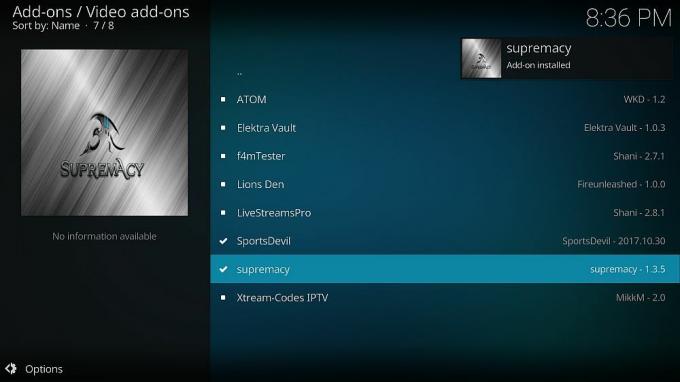
كيفية استخدام إضافة إليكترا فولت
الآن بعد أن تم تثبيت الإضافة ، نحن على استعداد لاستخدامها لبث الأفلام والبرامج التلفزيونية والقنوات التلفزيونية الحية.
لاستخدام إضافة Elektra Vault:
- ابدأ بصفحتك الرئيسية Kodi
- اذهب إلى الإضافات
- اذهب إلى إضافات الفيديو
- انقر فوق إليكترا فولت

- الآن سترى فئات مثل أحدث إصدارات الأفلام ، 4K ، Sky Movies ، Boxsets ، البرامج التلفزيونية ، الأفلام الوثائقية ، قسم Xbox ، قسم اللياقة البدنية ، Rays Ravers ، Live Television Server 1 2 و 3 ، الأحداث الرياضية المباشرة ، و Live PPV
- ال قسم 4K من الرائع أن لديك شاشة كبيرة وتريد بث الأفلام بدقة عالية جدًا. انقر على 4K وسترى قائمة بالأفلام ، مع صورة غلاف لكل فيلم في المربع الموجود على اليمين. انقر على عنوان الفيلم لبدء البث عالي الدقة. عند النقر فوق عنوان ، قد يستغرق الأمر دقيقة للعثور على رابط دفق ، لذلك التحلي بالصبر أثناء تحميله. عندما يبدأ التشغيل ، سترى أن الجودة عالية للغاية
- قسم آخر ممتع هو قسم Boxsets. إذا كنت من محبي أفلام النوع ، فستحب هذا القسم! لديها مجموعات من الأفلام ذات الصلة التي تم وضعها في فئة واحدة معًا ، مثل جميع أفلام X-Men أو جميع أفلام Alien. عندما تنقر على مجموعة ، ستأخذك إلى قائمة بجميع الأفلام في تلك المجموعة. ثم انقر فقط فوق عنوان أي فيلم وسيبدأ الدفق. تميل هذه التدفقات إلى أن تكون بجودة لطيفة تبلغ 720 بكسل على الأقل أيضًا ، لذلك تبدو الأفلام رائعة دائمًا
- بالنسبة للأفلام العامة ، يمكنك تجربة قسم أحدث إصدارات الأفلام. سيعرض لك كل قسم قائمة بأحدث الأفلام ، ومعظمها بجودة عالية وتبدو رائعة. انقر فوق عنوان أي فيلم لبدء التشغيل. لسوء الحظ ، لا توجد طريقة للبحث في عناوين الأفلام ، لذا سيتعين عليك التصفح للعثور على ما تبحث عنه
- بديل آخر لمشاهدة الأفلام هو قسم Sky Movies ، والذي يحتوي على روابط إلى مجموعات البث المباشر لمختلف قنوات Sky Movies المختلفة. هذا أمر رائع إذا كنت تريد وضع بعض الأفلام في الخلفية أثناء التسكع في المنزل
- يحتوي قسم العروض التليفزيونية على مجموعة صغيرة ولكن مختارة بشكل جيد من البرامج الأكثر شهرة وتحدثًا عنها ، مرة أخرى مع تشغيل الحلقات بجودة عالية. حدد عرضًا من القائمة ، ثم انقر على عنوان الحلقة لبدء التشغيل
- قسم Xbox بارز لأنه غير عادي. يحتوي على قائمة بالعناصر الإخبارية والمراجعات والمقاطع الدعائية ولقطات اللعب في شكل فيديو وكلها مرتبطة بـ Xbox. إذا كنت من عشاق ألعاب Xbox وتريد التمرير عبر YouTube للعثور على المحتوى المرتبط بالألعاب ، فقد تجد هذا القسم ممتعًا لتصفحه
- إن أقسام البث التلفزيوني المباشر منظمة جيدًا. ستجد هنا بثًا مباشرًا لقنوات تلفزيونية شائعة مثل جميع قنوات BBC من المملكة المتحدة ، وقنوات Sky Sports ، وقنوات beIN الرياضية الأوروبية الشهيرة. انقر على عنوان البث المباشر وستفتح الوظيفة الإضافية تلقائيًا وكيلًا محليًا لك حتى تتمكن من مشاهدة القنوات من خارج منطقتك الجغرافية ، وسيبدأ البث. هذا مفيد إذا كنت ترغب في مشاهدة محتوى حساس للوقت مثل الأخبار أو الأحداث الرياضية
- كما أن قسم الرياضة الحية منظم بشكل جيد. عند النقر فوق القسم ، سترى قائمة بجميع الأحداث الرياضية التي تحدث اليوم ، بالإضافة إلى أوقات بدايتها واللاعبين أو الفرق التي ستشارك. الشيء المؤسف الوحيد هو أن هذا لا يحدد الرياضة التي يكون الحدث من أجلها! ولكن إذا كنت تحب الرياضة ، فربما ستتمكن من التعرف على أسماء الفريق على أي حال. ال قسم الرياضة الحية مدعوم من الوظيفة الإضافية SportsDevil ، لذا ستحتاج إلى تثبيت هذه الوظيفة الإضافية أيضًا لاستخدامها. ومع ذلك ، إذا لم يكن لديك SportsDevil مثبتًا حتى الآن ، فسوف ترشدك إضافة Elektra Vault خلال عملية التثبيت ، لذا من السهل جدًا متابعتها
استنتاج
لا تحتوي إضافة Elektra Vault على أكبر مجموعة من الأفلام أو البرامج التلفزيونية أو مجموعات البث المباشر. ومع ذلك ، فإنه يحتوي على تيارات عالية الجودة للغاية وفئات منظمة بدقة. بينما ستحتاج على الأرجح إلى بعض الإضافات الأخرى لبث الأفلام والتلفزيون على نظامك للحصول على كل التنوع الذي تحتاجه ، إذا كنت تبحث عن على وجه التحديد نسخة عالية الوضوح من فيلم شعبي حديث ، أو القليل من فيلم تم إصداره حديثًا ، فإن Elektra Vault يستحق تمامًا تثبيت. كما يوحي الاسم ، فإنه يحتوي على عرض قوي لمحتوى النوع مثل أفلام الأبطال الخارقين ، والبرامج التلفزيونية من النوع ، وقنوات الأفلام المتدفقة.
هل جربت إليكترا فولت؟ أو هل هناك إضافة أخرى لدفق التلفاز والأفلام تفضل استخدامها بدلاً من ذلك؟ ثم أخبرنا في التعليقات أدناه!
بحث
المشاركات الاخيرة
كيفية تثبيت ملحق Elysium Kodi ، مستودعات العمل المتعددة
لقد تغيرت مشاهدة الأفلام والبرامج التلفزيونية في العقود القليلة الم...
كيفية تثبيت Kodi على Android TV Box
تعمل أجهزة Kodi و Android معًا بشكل رائع. من السهل تثبيت مركز الوسا...
إضافة cCloud TV لـ Kodi - التثبيت والجولة الإرشادية
ال إضافة cCloud TV بالنسبة لـ Kodi هي واحدة من أفضل الإضافات التلفز...